Как настроить впн в настройках айфона
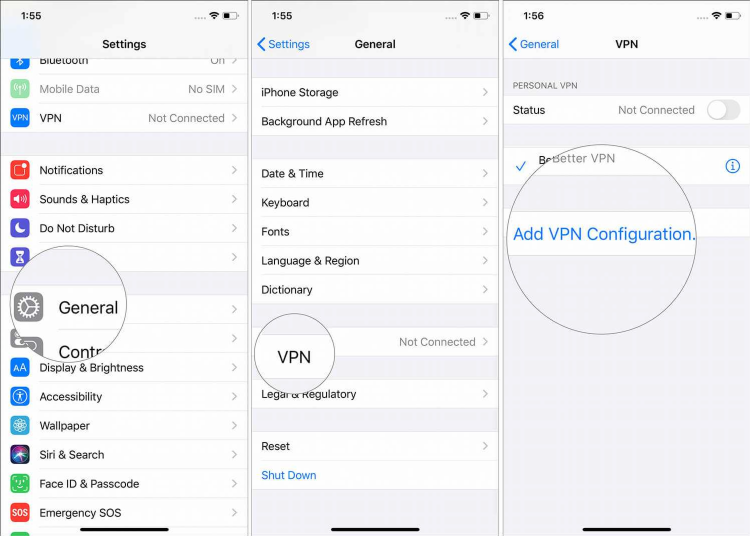
Настройка VPN-соединения на iPhone позволяет обеспечить дополнительный уровень безопасности и конфиденциальности при работе в сети Интернет. Операционная система iOS предусматривает встроенную возможность настройки VPN-подключений.
Получение параметров VPN-подключения
Для настройки VPN на iPhone необходимо располагать данными, предоставляемыми VPN-провайдером. К таким данным относятся: тип VPN-соединения (IKEv2, IPSec, L2TP), адрес сервера, учетные данные для аутентификации (имя пользователя и пароль), а также, при необходимости, предварительно согласованный ключ или сертификат. Данная информация обычно предоставляется в личном кабинете пользователя на сайте VPN-провайдера или в сопроводительной документации к сервису.
Открытие раздела настроек VPN
Для перехода к настройкам VPN необходимо открыть приложение «Настройки» на iPhone. В меню настроек следует выбрать раздел «Основные». В подразделе «Основные» необходимо найти и выбрать пункт «VPN и управление устройством». Далее следует перейти в раздел «VPN». Если ранее VPN-профили не были настроены, данный раздел будет пустым.
Добавление конфигурации VPN
Для добавления новой конфигурации VPN следует нажать кнопку «Добавить конфигурацию VPN…». Откроется окно с параметрами нового VPN-подключения. В поле «Тип» необходимо выбрать протокол VPN, предоставляемый вашим провайдером (IKEv2, IPSec или L2TP).
Ввод параметров подключения (IKEv2)
При выборе типа подключения IKEv2 необходимо заполнить следующие поля: «Описание» (произвольное название подключения), «Сервер» (адрес VPN-сервера), «Удаленный ID» (идентификатор удаленного сервера, предоставляемый провайдером), «Локальный ID» (опционально, может потребоваться в некоторых конфигурациях). В разделе «Аутентификация» следует выбрать метод аутентификации («Имя пользователя» или «Сертификат»). При выборе «Имя пользователя» необходимо ввести «Имя пользователя» и «Пароль». При выборе «Сертификат» необходимо установить соответствующий сертификат на устройство.
Ввод параметров подключения (IPSec)
При выборе типа подключения IPSec необходимо заполнить поля: «Описание», «Сервер», «Учетная запись» (имя пользователя), «Пароль». В разделе «Аутентификация» необходимо выбрать тип аутентификации («Пароль» или «Сертификат»). В поле «Общий секрет» следует ввести предварительно согласованный ключ (PSK), если он используется для аутентификации.
Ввод параметров подключения (L2TP)
При выборе типа подключения L2TP необходимо заполнить поля: «Описание», «Сервер», «Учетная запись», «Пароль». В поле «Общий секрет» необходимо ввести предварительно согласованный ключ (PSK).
Настройки прокси (опционально)
В нижней части экрана настройки VPN-подключения имеется раздел «Прокси». Настройка прокси-сервера является опциональной и требуется только в том случае, если VPN-провайдер использует прокси. При необходимости можно выбрать тип прокси («Авто», «Вручную») и ввести соответствующие параметры (сервер, порт, имя пользователя, пароль).
Сохранение конфигурации
После ввода всех необходимых параметров следует нажать кнопку «Готово» в правом верхнем углу экрана. Созданная конфигурация VPN появится в списке доступных VPN-подключений.
Подключение к VPN
Для подключения к настроенному VPN необходимо перевести переключатель напротив названия конфигурации в положение «Вкл.». В строке состояния появится значок VPN, свидетельствующий об установленном соединении. Для отключения VPN следует перевести переключатель в положение «Выкл.».
Удаление конфигурации VPN
Для удаления существующей конфигурации VPN необходимо нажать на значок «i» справа от названия конфигурации в списке VPN. В открывшемся окне следует прокрутить вниз и нажать кнопку «Удалить конфигурацию». Подтвердите удаление во всплывающем окне.
Выполнение вышеописанных действий позволяет настроить VPN-соединение на iPhone в соответствии с параметрами, предоставленными VPN-провайдером, обеспечивая безопасное и конфиденциальное подключение к сети Интернет.
